【WordPress】ブログカスタマイズPart2
WordPress関連記事
[browser-shot width=”150″ url=”http://naruhodo-info.com/wordpress-customize-1/”]
[browser-shot width=”150″ url=”http://naruhodo-info.com/wordpress-browsershots/”]
今回のカスタマイズ内容
TABLE(表)のPluginを導入
ソースコードを見やすくするPluginを導入
Facebookソーシャルプラグインを導入
上記3つを今回当ブログに導入しました。
結構導入してから日が経っちゃってますけどねw
1.TABLE(表)のPluginを導入
『TablePress』プラグインを導入しました。
このプラグインは簡単にTABLE(表)を挿入することが可能になります。
メニューの『TablePress』で表を作成し、ショートコードを投稿内に挿入するだけです。
ショートコード:【table id=1 /】 【】は[]に読み替えてください。
例)テーブル(表)
| 見出し1 | 見出し2 | 見出し3 | 見出し4 |
|---|---|---|---|
| 項目A-1 | 項目B-1 | 項目C-1 | 項目D-1 |
| 項目A-2 | 項目B-2 | 項目C-2 | 項目D-2 |
2.ソースコードを見やすくするPluginを導入
『SyntaxHighlighter Evolved』プラグインを導入しました。
なんといってもソースコードを自動で識別し変数や関数を自動で色をつけてくれるのがいいですね。
【CODE】【/CODE】←のタグ内に色々ソースを記入すれば下のように表示されます。【】は[]に読み替えてください。
<table> <tr><td></td></tr> </table>
3.Facebookソーシャルプラグインを導入
http://developers.facebook.com/docs/reference/plugins/like-box/
上記URLよりFacebookページへのURLや自分のブログにあった大きさや、レイアウトに設定し、ソースコードを入手。
その後、サイドバーなどにそのソースコードを記載すれば完成。
ちなみに当ブログはまだ誰も『いいね』押してもらえてませんけどね(・∇・)
応援宜しくお願いします!

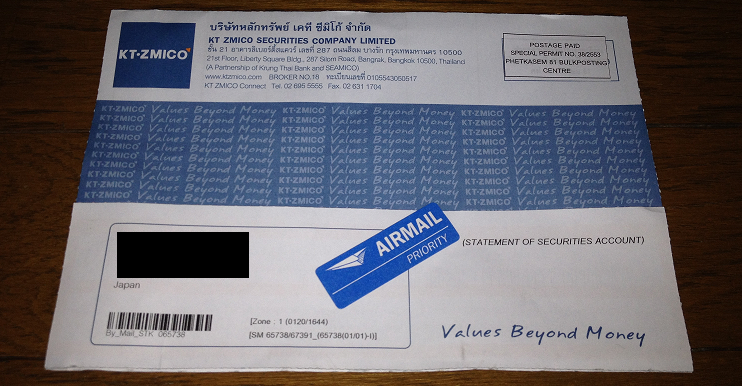

[…] 【WordPress】ブログカスタマイズPart2 […]
[…] 【WordPress】ブログカスタマイズPart2 | なるほど情報.com […]